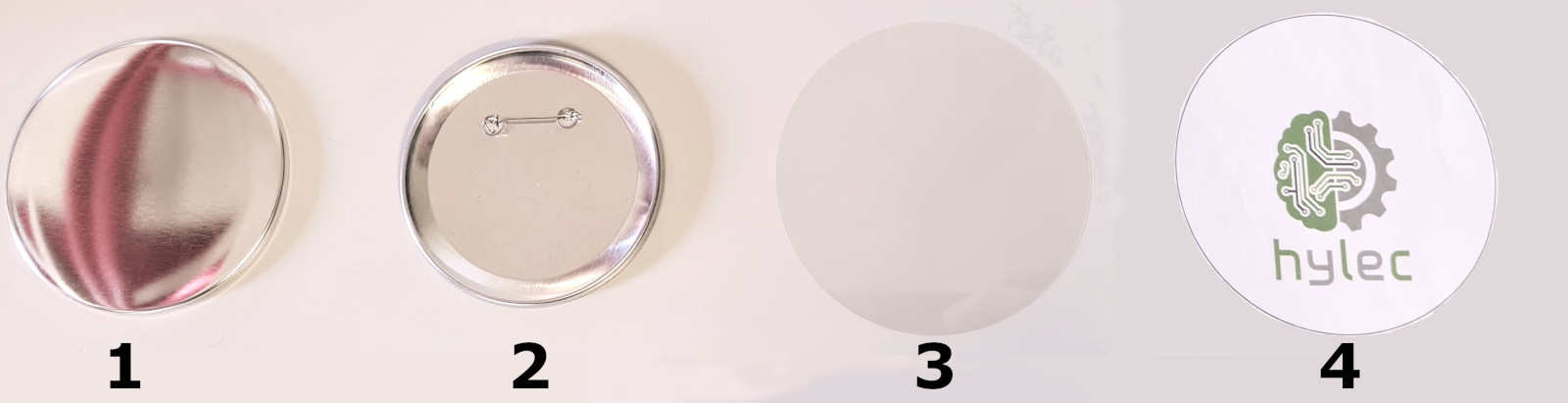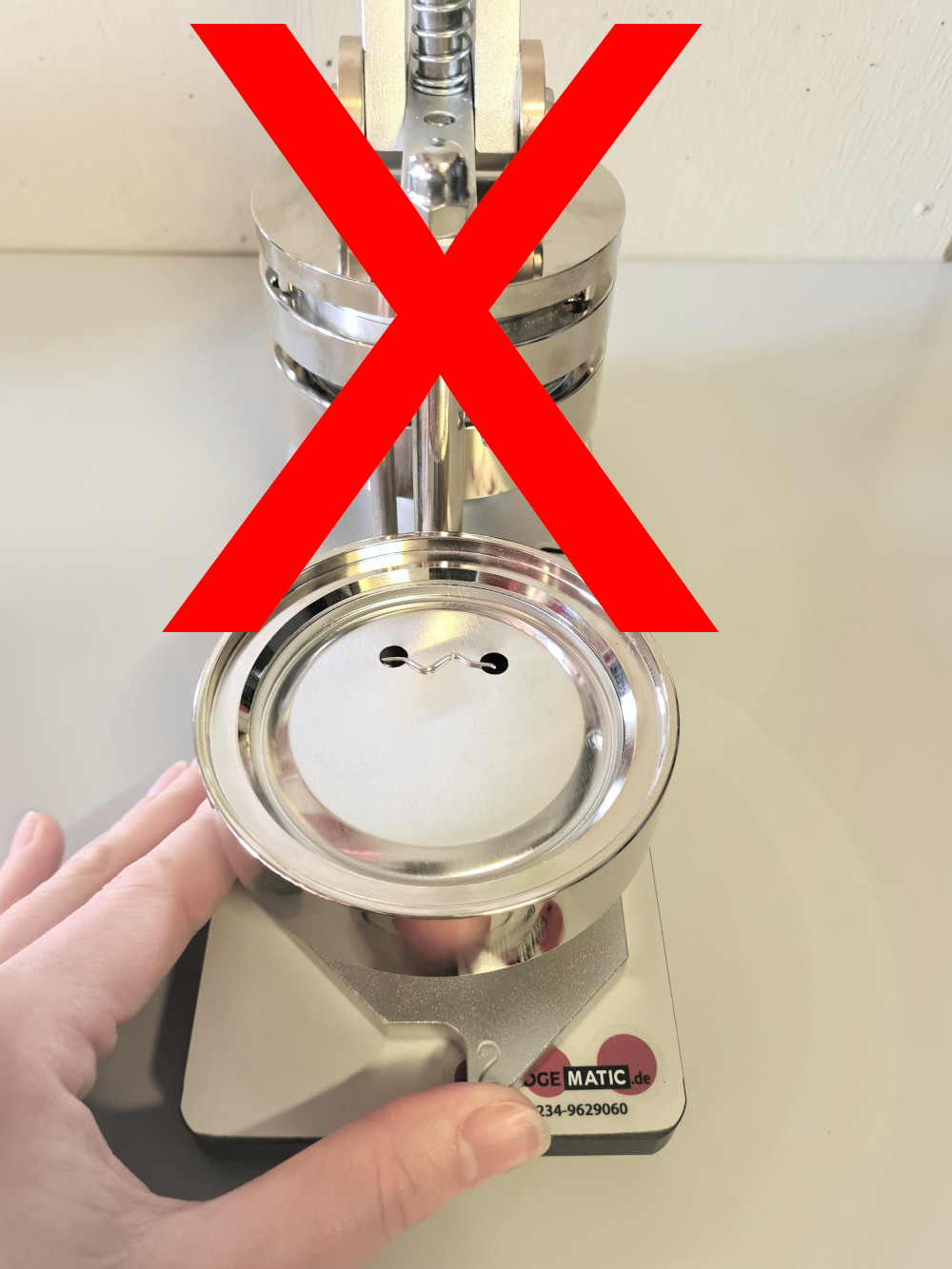Allgemeines zur Buttonmaschine
Mithilfe der Buttonmaschine kannst du selbst Buttons in wenigen Minuten anfertigen. Die Buttonmaschine besitzt zwei fest montierte Einsätze und kann Buttons mit einem Durchmesser von 75 mm herstellen. Aufgebaut ist die Buttonmaschine dabei wie folgt: